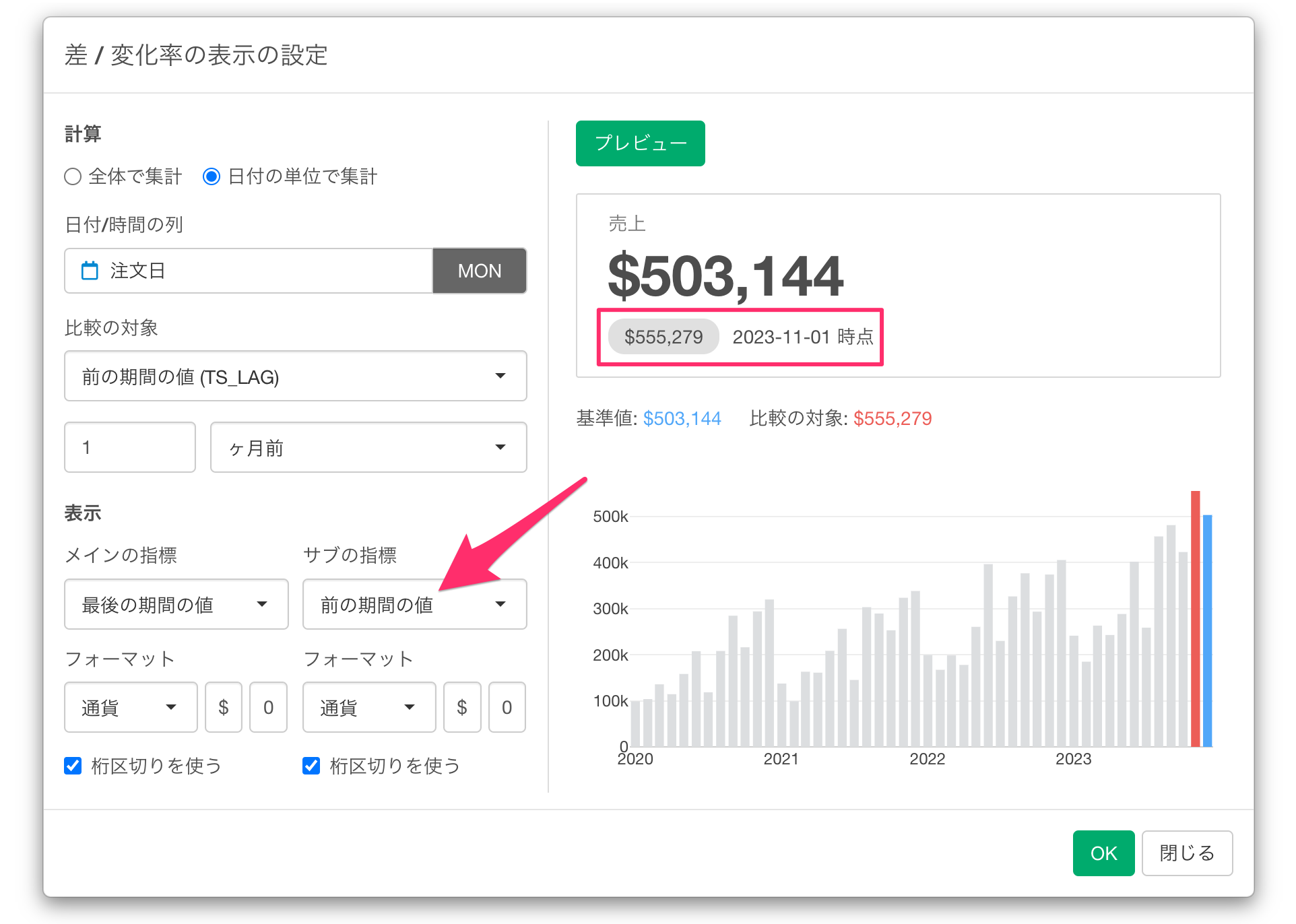
Exploratory アワー #522 - ナンバー: 前の期間の値を表示したい
v10からサポートしたナンバーの「サブの指標」を使って、データを加工することなく指定した前の期間の値を表示する方法を紹介します。
役立つ人
ダッシュボードの作成者の方や計数や予実管理をしている方にお役立ていただけます。
問題
ナンバーのサブの指標に前の期間の値を表示したい。
解決方法
今回は、1行が1つの注文を表していて、列には注文日や売上などの情報をもつ注文データを使用します。
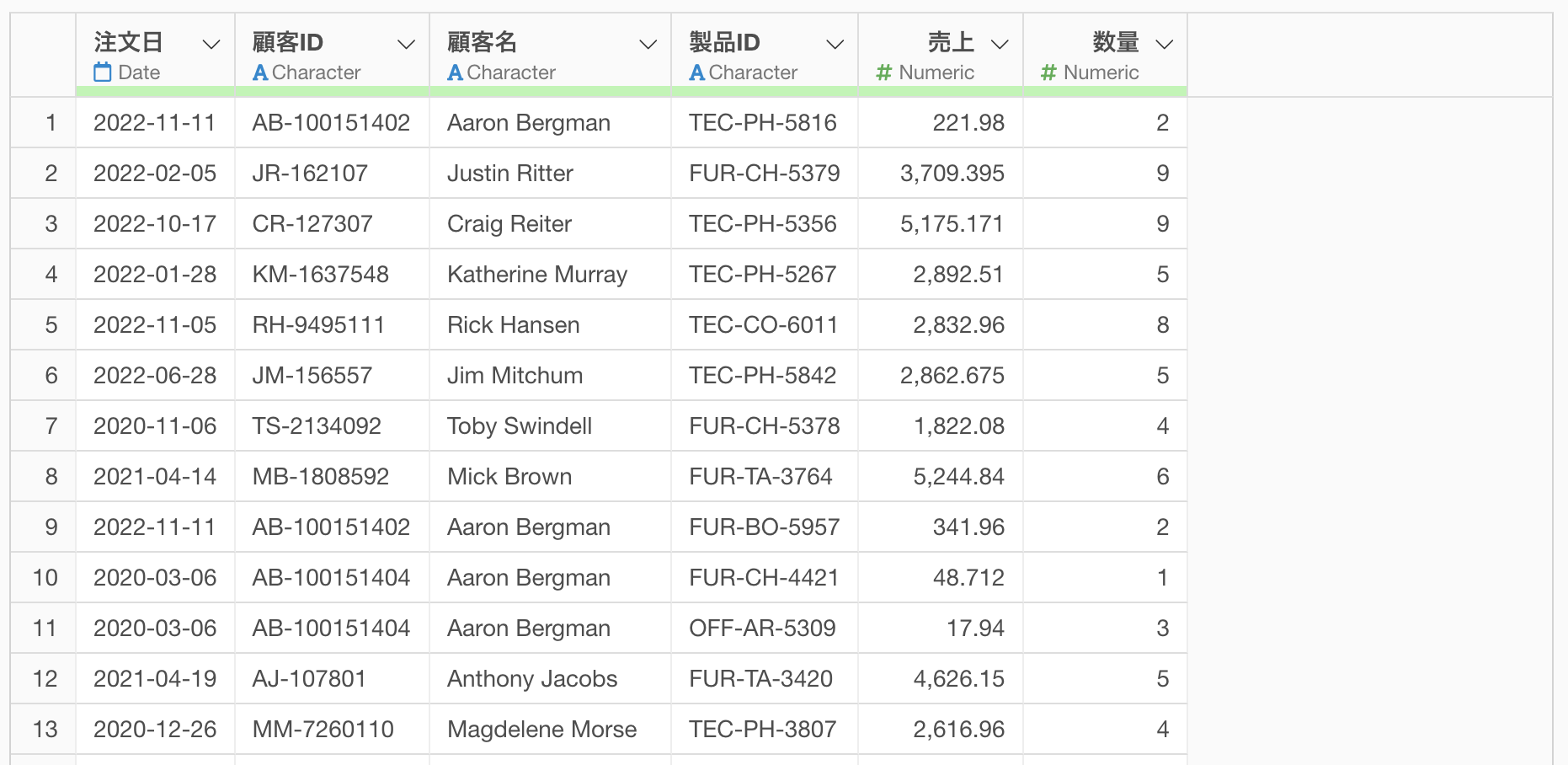
このデータを使って、以下のようにこのデータの最新月の売上と、前の期間(1ヶ月前)の売上を表示するナンバーを作っていきます。
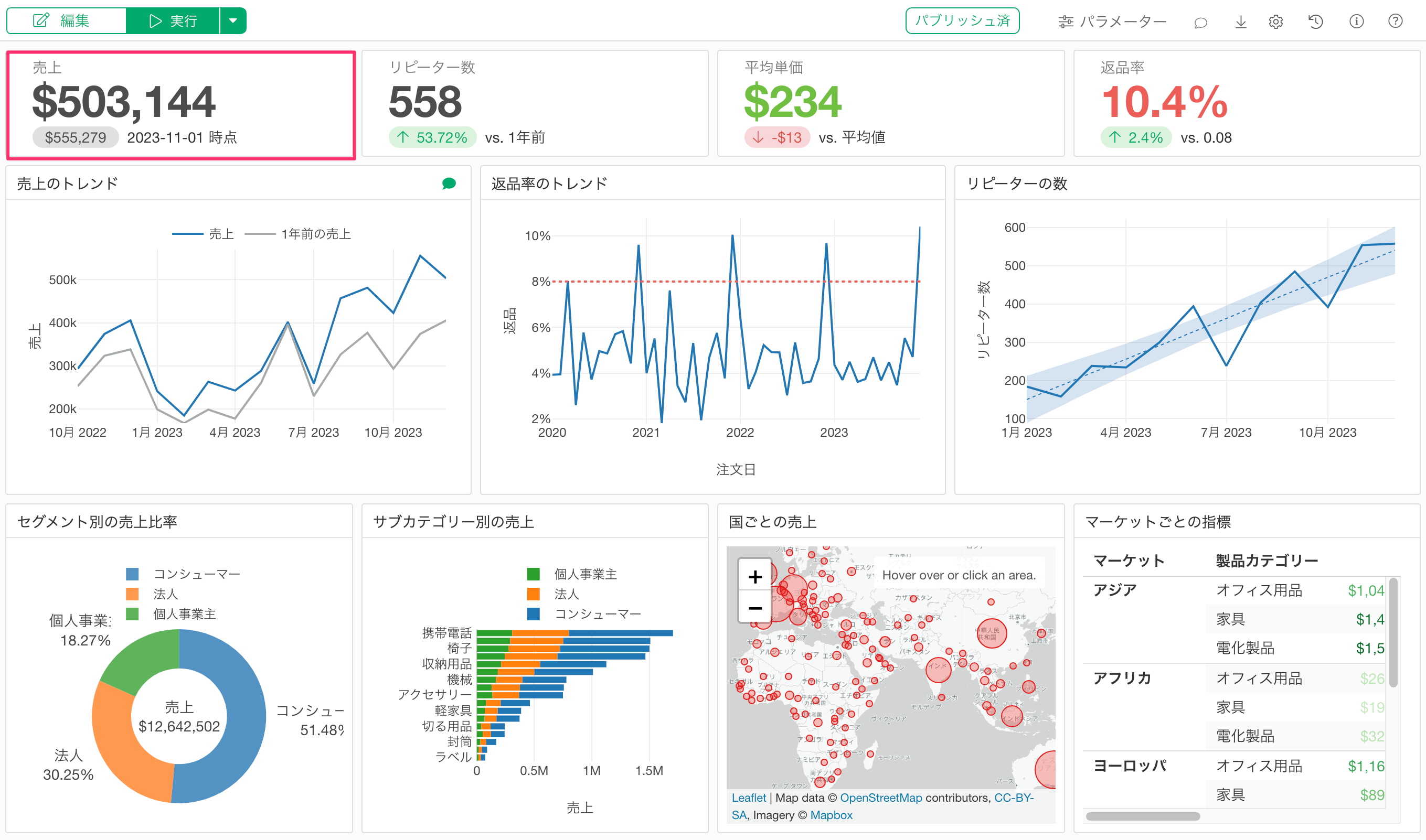 チャートビューに移動したら、チャートのタイプに「ナンバー」を選択し、値には、「売上」、集計関数には「合計値(SUM)」を選択します。
チャートビューに移動したら、チャートのタイプに「ナンバー」を選択し、値には、「売上」、集計関数には「合計値(SUM)」を選択します。
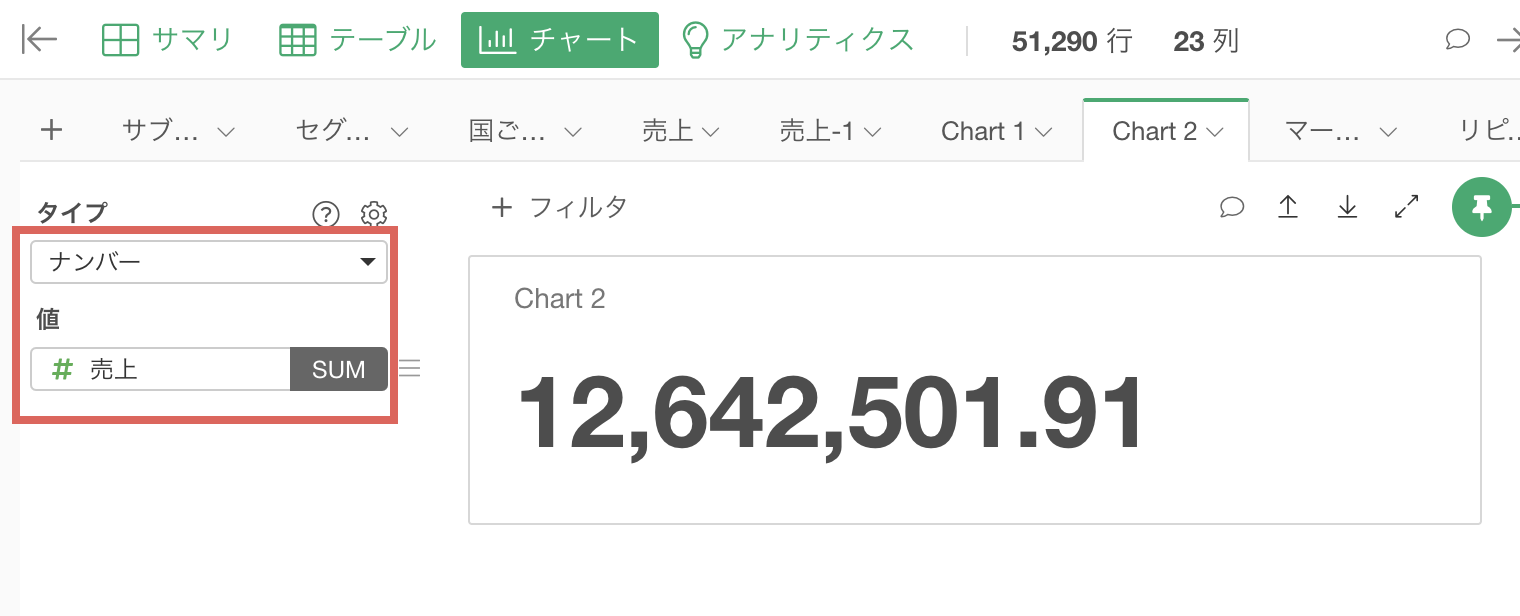
続いて値のメニューから「差 / 変化率の表示」を選択します。
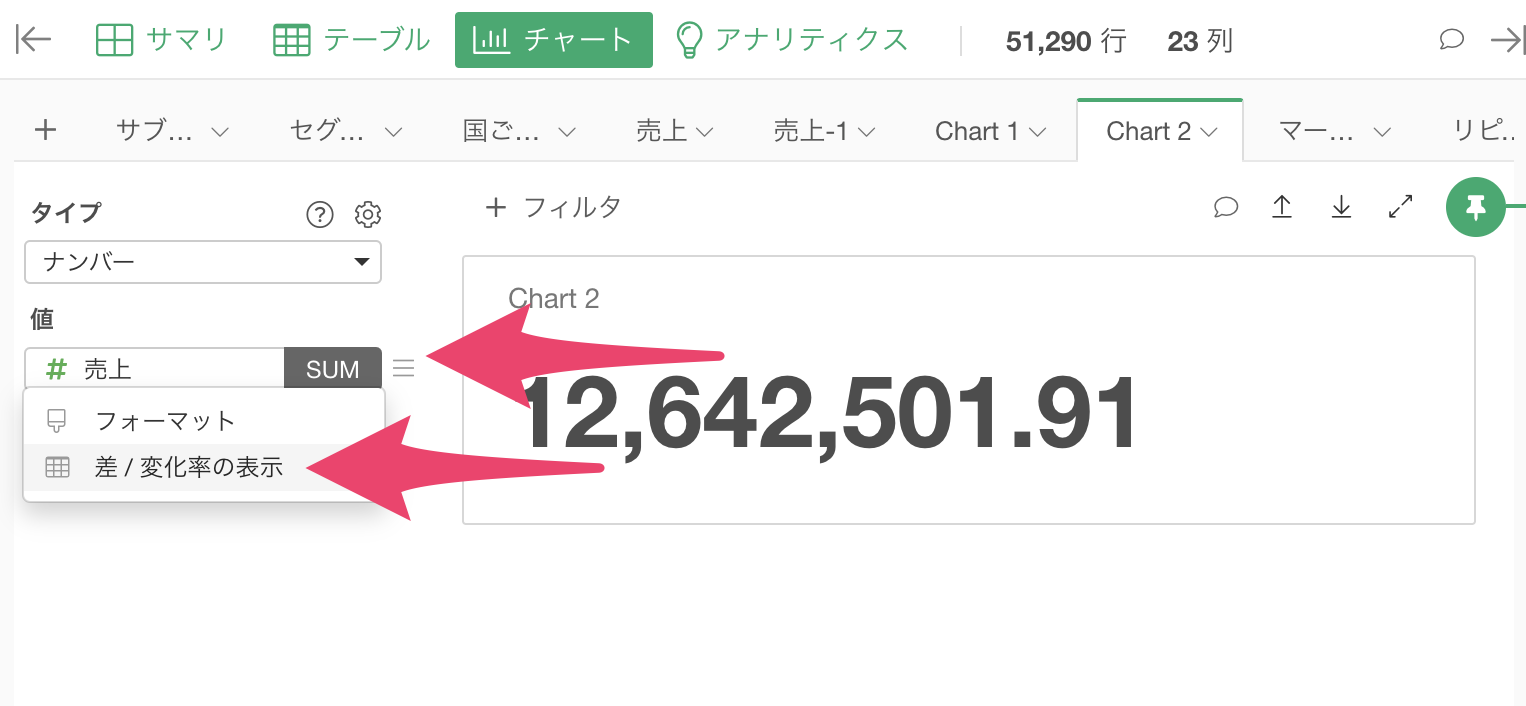
「差 / 変化率の表示の設定」ダイアログが表示されたら、計算メニューに「日付の単位で集計」を選択し、日付/時間の列に「注文日」を選択し、単位に「月」を指定します。
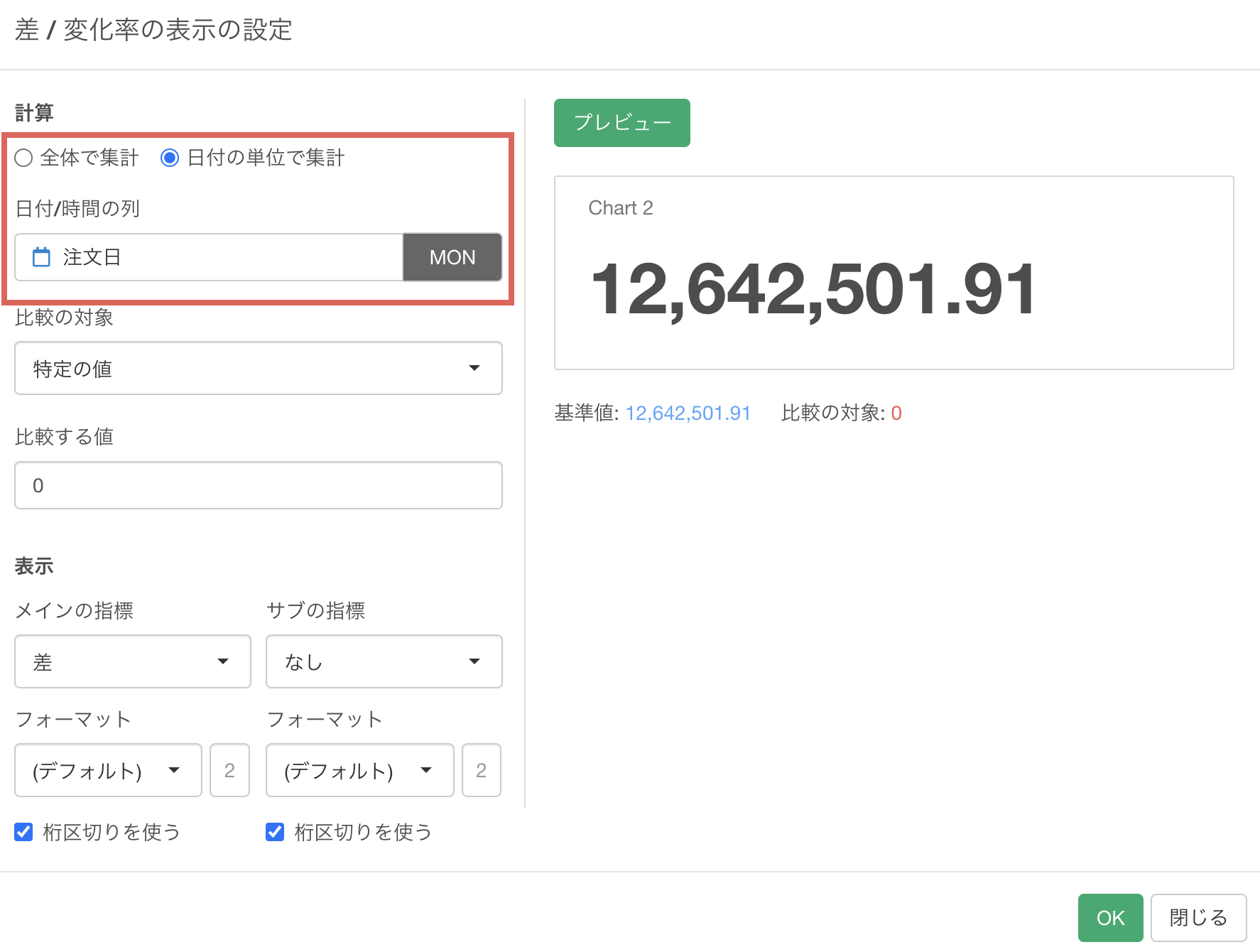
続いて、比較の対象に「前の期間の値(TS_LAG)」を選択し、期間を1ヶ月前に指定します。
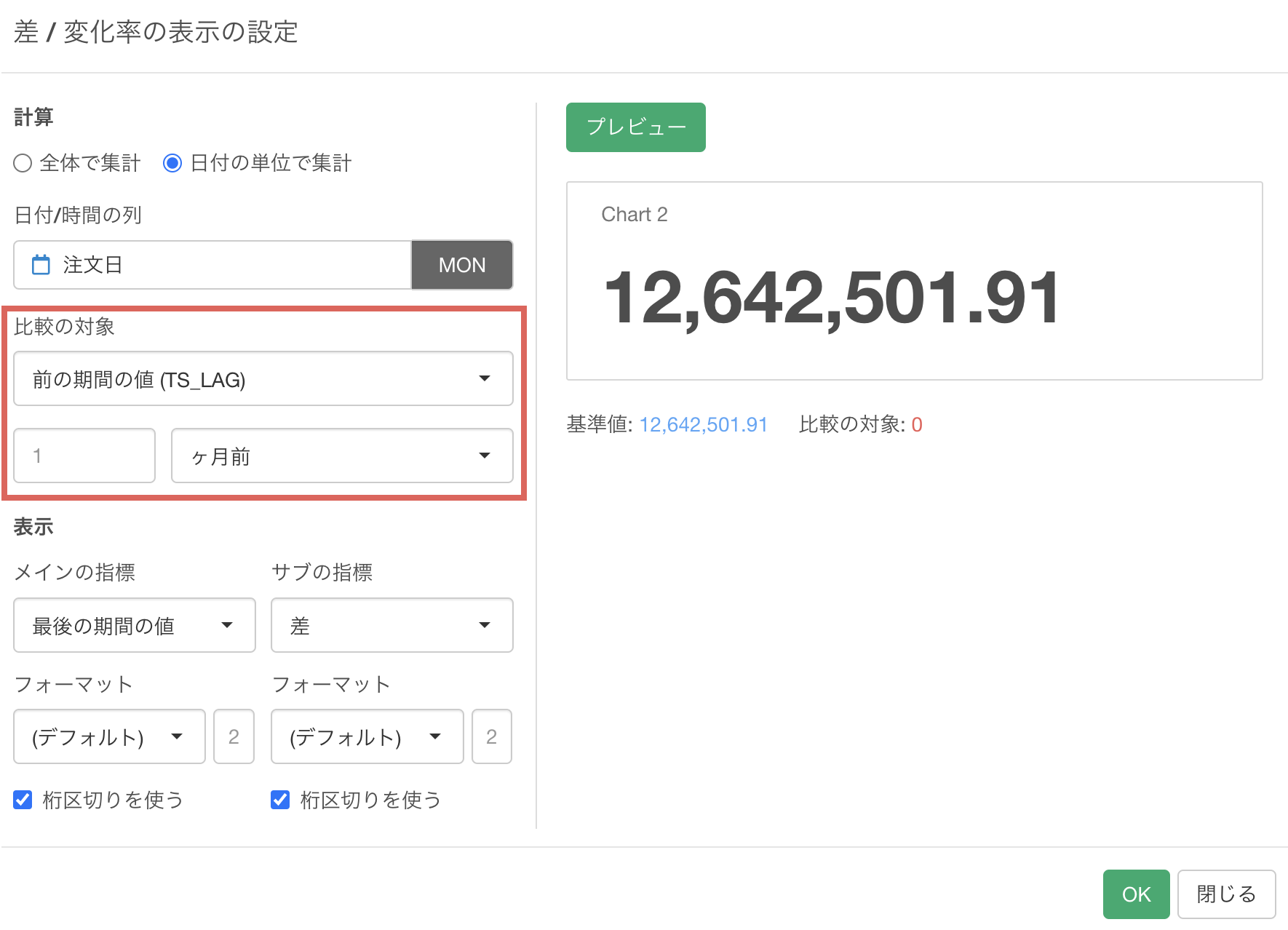
メインの指標に「最後の期間の値」が選択されていることを確認して、サブの指標には「前の期間の値」を選択します。
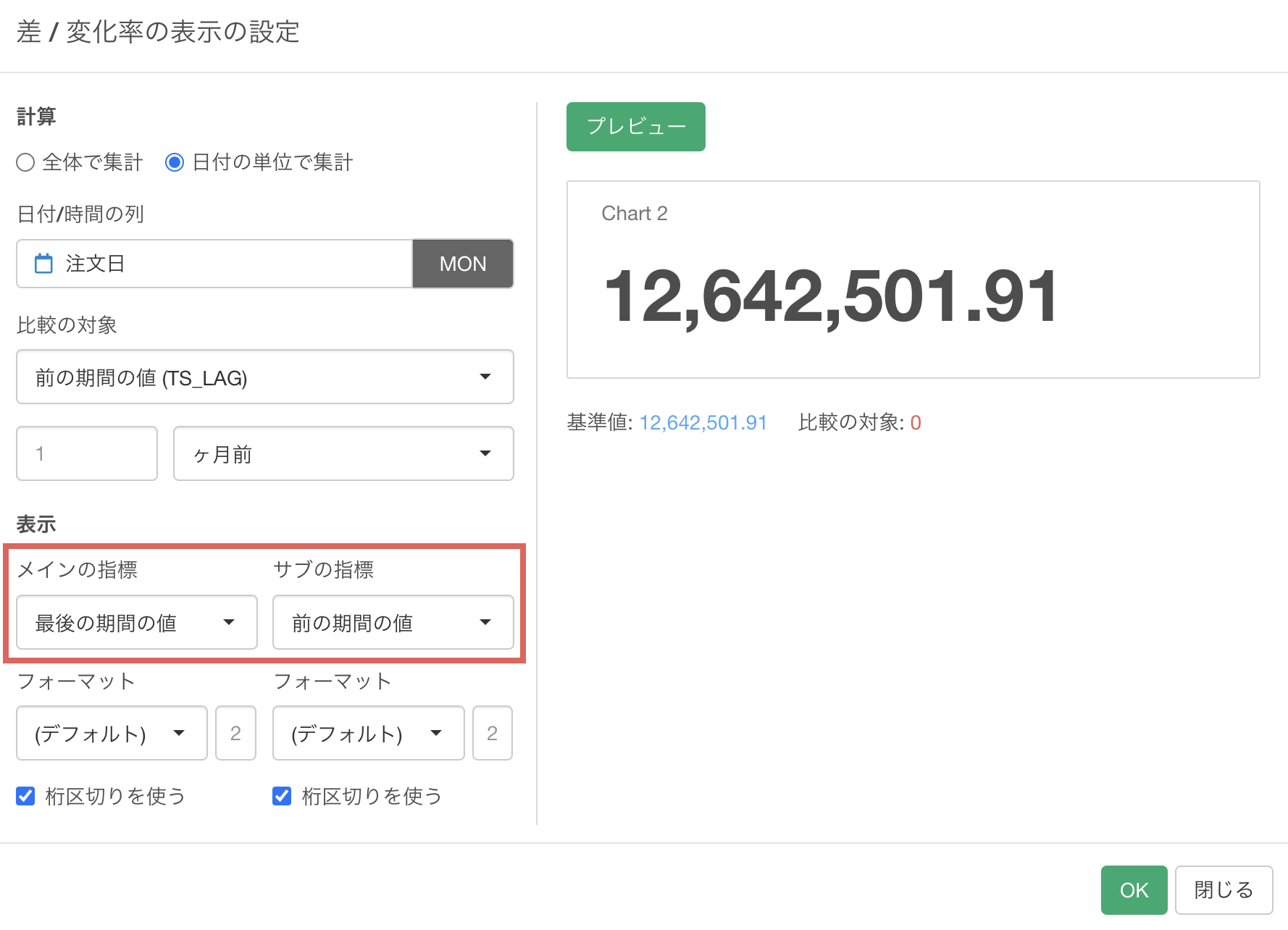 必要に応じて、フォーマットを指定します。
必要に応じて、フォーマットを指定します。
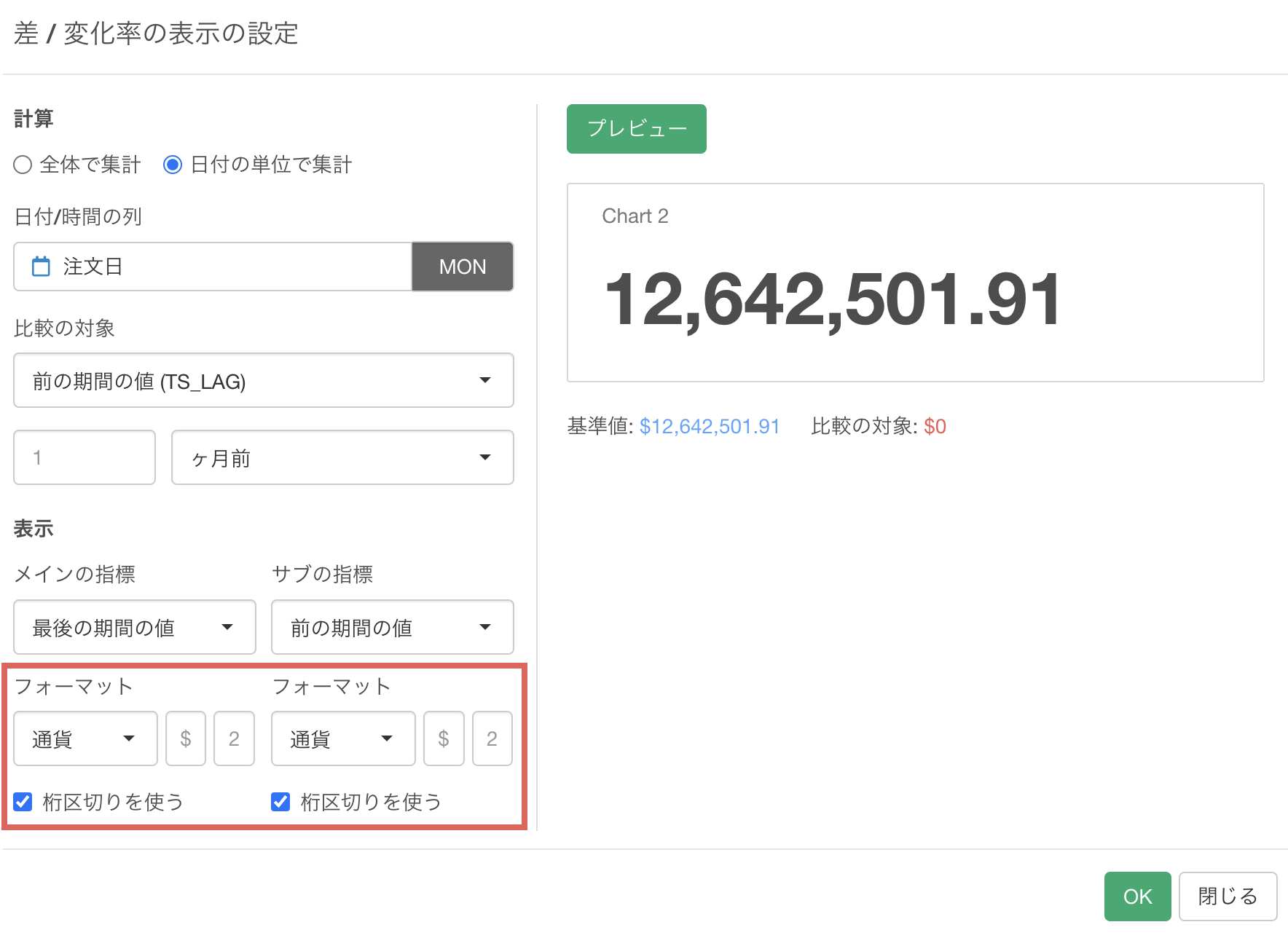
差 / 変化率の設定ができたら、プレビューボタンをクリックして表示を確認します。
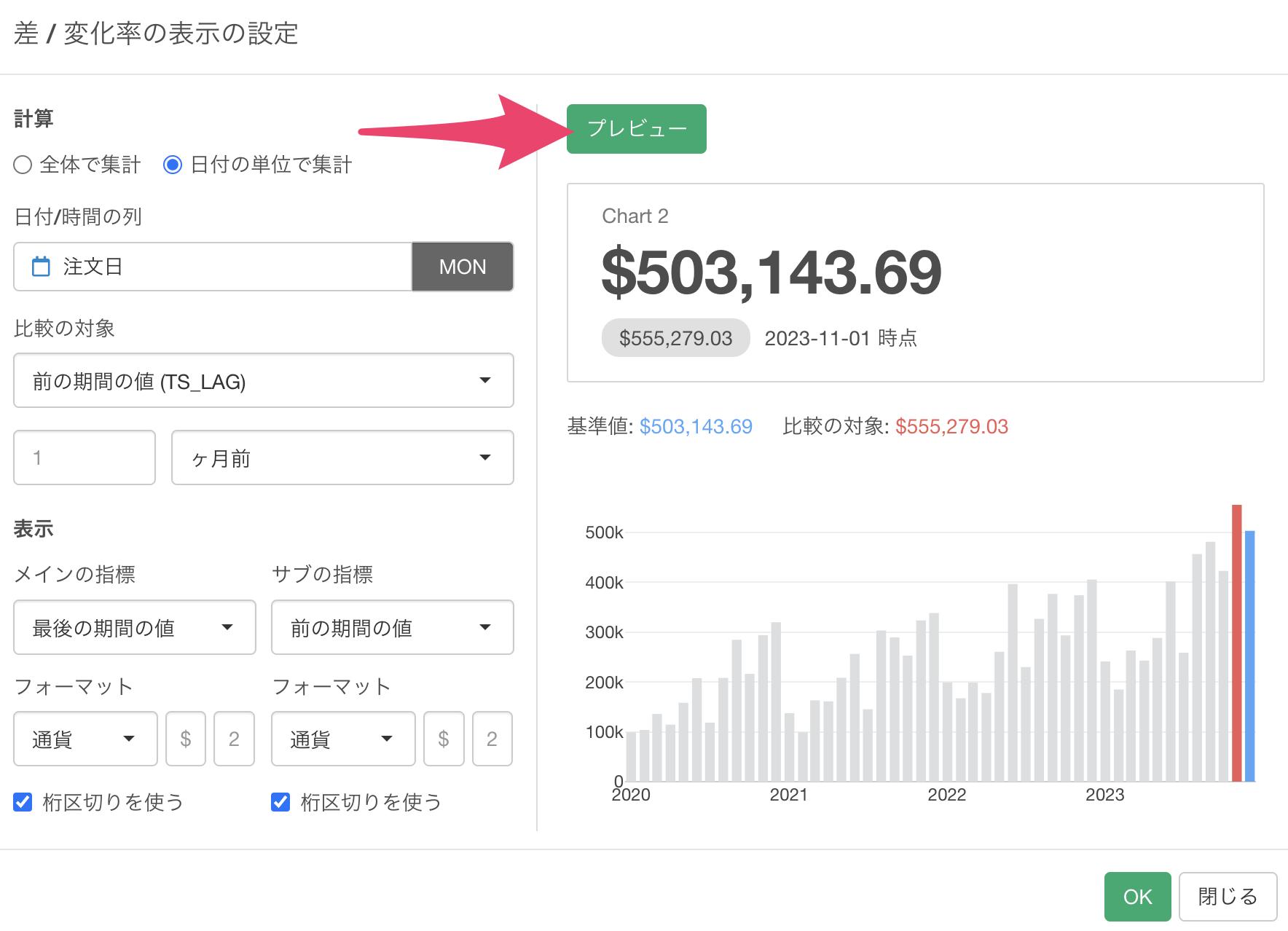
このとき、青いバーが、メインの指標の値(売上)となり、赤いバーが前の期間の売上となります。
設定内容に問題がないことを確認したら、「OK」ボタンをクリックします。
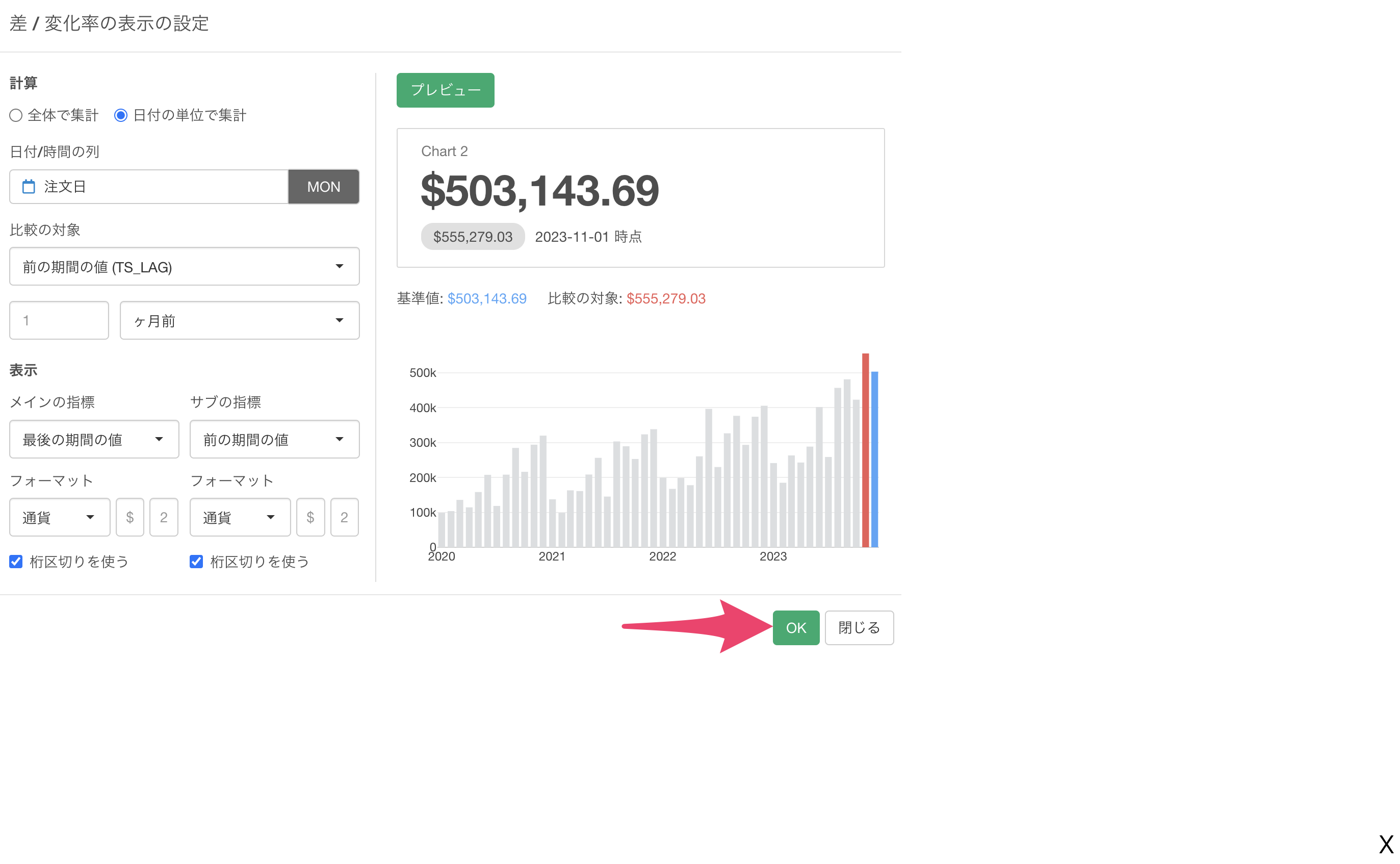
これで、このデータの最新月の売上と、前の期間(1ヶ月前)の売上を表示するナンバーを作ることができました。
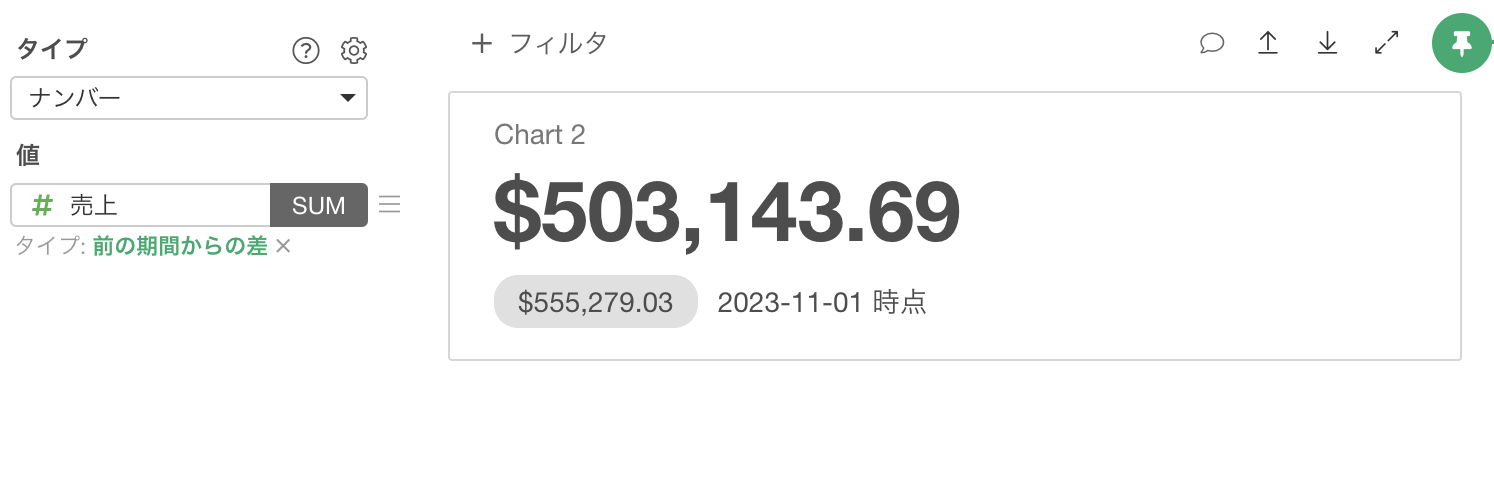
ビデオ
参考情報
- ナンバー: 差 / 変化率を表示する方法 - リンク